スポンサーリンク
この記事ではiPhone・iPadの「ファイル」アプリで、ファイルの拡張子が何か調べる方法と、拡張子を常に表示させる方法を紹介します。
iPhoneやiPad、Macを使っていると拡張子を気にすることはあまりありませんが、ファイルの送信相手やアップロード先から「このファイル形式で」と指定されることがあります。
そんなときのためにiPhone・iPadでファイルの拡張子を調べる方法・常に表示させる方法を知っておくと良いかもしれません。
ちなみにMacを使っているとなじみ深い操作ばかりです。
目次
「ファイル」アプリでファイルの拡張子を確認する方法
それではまずは「ファイル」アプリを使って、ファイルの拡張子を確認する方法から見ていきましょう。
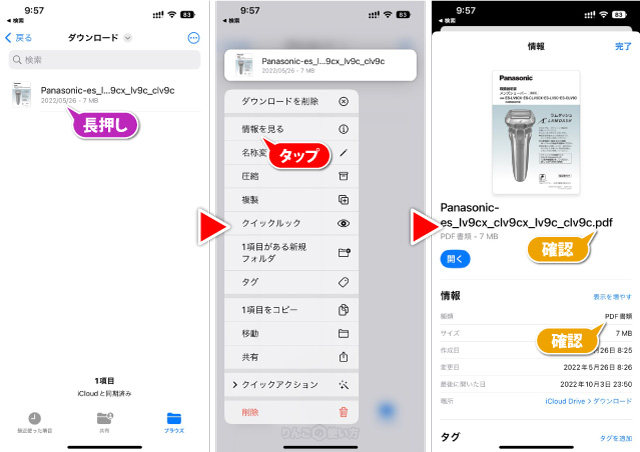
- ファイルアプリを開く
- 拡張子を知りたいファイルを開く
- 拡張子を知りたいファイルを長押し
- 情報を見るをタップ
「情報を見る」をタップするとファイル名の最後に拡張子が書かれています。PDFの場合は「.pdf」、JPG画像の場合は「.jpg」と書かれているはずです。
また「種類」にも「JPEGイメージ」「Adobe Illustrator書類」などと書かれているのでわかりやすいです。
スポンサーリンク
常に拡張子を表示させる方法
続いて「ファイル」アプリで常にファイルの拡張子を表示させる方法です。
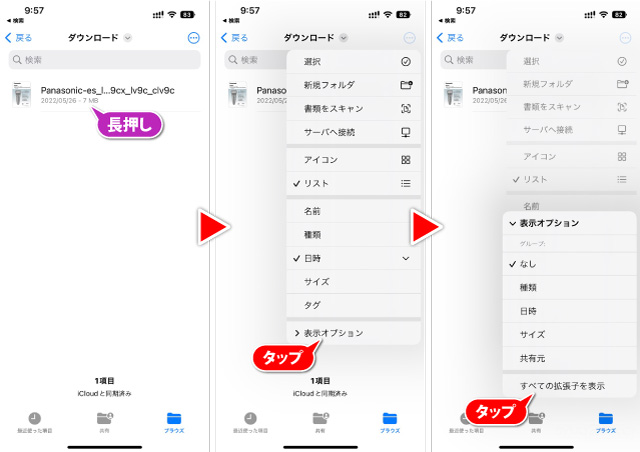
- ファイルアプリを開く
- 何かファイルを長押しする
- 出てきたメニューの一番下にある表示オプションをタップ
- すべての拡張子を表示をタップ
この操作を行うことで「ファイル」で常に拡張子が表示されるようになります。日々、他人とファイルのやりとりが多い人は常に拡張子を表示させた方が良いかもしれません。









